Innan du försöker åtgärda problemet med MacBook Air långsammåste du ta reda på orsakerna till detta problem. Det är det ögonblick du kommer att köra diagnostiska åtgärder för att reda ut det. Åldrande, mjukvarufel och litet hårddiskutrymme är en av huvudorsakerna till att MacBook börjar gå långsamt.
Detta är dock alltid en av de sista egenskaperna hos verktygslådan. För det första börjar det med långsam och svarslös applikationskörning och ökar i laddningstid. Därefter får du maskinen att börja svara på även grundläggande funktioner som att starta om maskinen långsamt. Den här artikeln kommer att titta på hur du åtgärdar problemet när hårddiskutrymmet är litet.
I del ett kommer vi att titta på några av orsakerna och i del 2 introducerar vi programvara som automatiserar processen för att rensa upp hårddiskutrymmet från onödiga filer. Slutligen, i del 3, kommer vi att titta på hur man kan förbättra hårddiskutrymmet men med den manuella metoden. Läs vidare och lär känna detaljerna.
Del #1: Orsaker till att MacBook Air är långsamDel #2: Hur man städar upp MacBook Air automatisktDel #3: Hur man städar upp MacBook Air manuelltSlutsats
Del #1: Orsaker till att MacBook Air är långsam
Ju mer webbläsarna fungerar desto mer kräver de i minnesanvändning. Applikationer å andra sidan använder mycket minne, och alla dessa resulterar i en ökning av minnesanvändningen. När dessa funktioner fortsätter, når den en punkt där hårddisken når sina optimala nivåer och den blir långsam som svar på även de grundläggande funktionerna.
Mediefiler å andra sidan tar också upp ett stort hårddiskutrymme. Här är en lista över några av lösningarna till MacBook Air slow:
- Minska för många funktioner som körs i bakgrunden.
- Rensa upp hårddisken.
- Uppdatera din Mac för att undvika överhettning.
- Flasha din ram för att få nytt minne.
- Ta bort oanvända appar och avinstallera även de relaterade filerna för de avinstallerade apparna.
- Undvik att öppna för många fönster på en surfsession.
När du provar alla dessa kommer du att märka att du kommer att ha en snabb MacBook Air precis som du hade köpt den innan. När du vill rensa upp hårddiskutrymmet. Här är några av de snabba lösningarna:
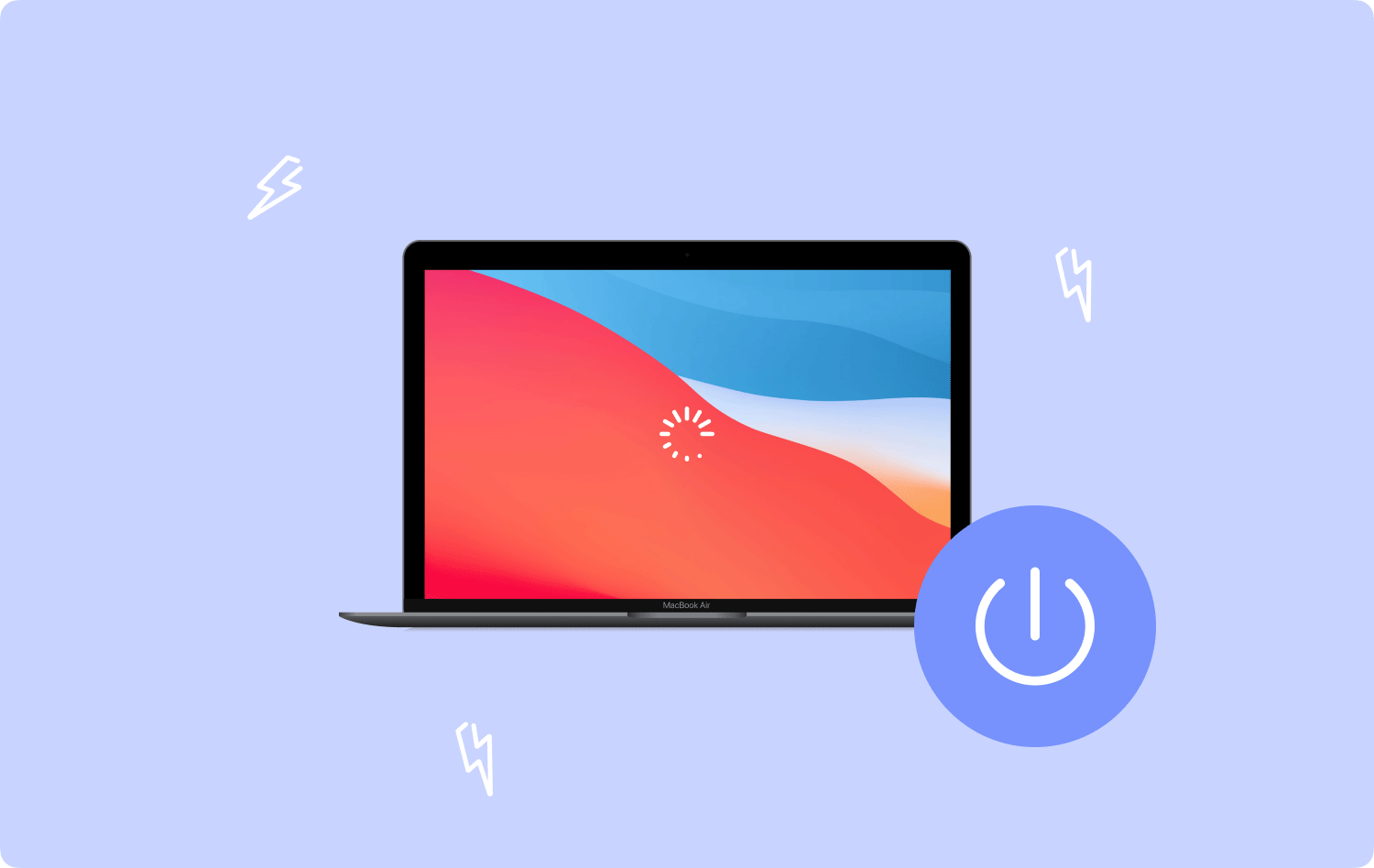
Del #2: Hur man städar upp MacBook Air automatiskt
Tekniken gjorde det möjligt att rensa upp MacBook Air så att det finns applikationer som kan hantera applikationen automatiskt. TechyCub Mac Cleaner är din go-to-applikation som stöder alla rengöringsfunktioner med minimal ansträngning. Den kommer med ett enkelt gränssnitt som är perfekt för alla användare.
Mac Cleaner
Skanna din Mac snabbt och rensa enkelt skräpfiler.
Kontrollera den primära statusen för din Mac inklusive diskanvändning, CPU-status, minnesanvändning, etc.
Snabba upp din Mac med enkla klick.
Gratis nedladdning
Dessutom kommer det med en skräp Cleaner till ta bort alla Mac-skräpfiler från gränssnittet. Appavinstallationsprogrammet är ett plus för denna verktygslåda, så att när du vill avinstallera applikationen tar den bort allt som innehåller relaterade filer.
En unik fördel med applikationen är att den inte har någon begränsning på Mac-enheter och Mac-versioner. Här är några av de extra funktionerna i Mac-enheten:
- Stöder selektiv rengöring av filer och applikationer.
- Ger en förhandsvisning av filer som ytterligare stödjer valet av filer för borttagning.
- Ger upp till 500 MB gratis datarensningsfunktioner.
- Körs med en snabb skanningshastighet vilket också förbättrar Mac-enhetens prestanda.
Med de utmärkta funktionerna, hur fungerar den här applikationen?
Steg #1: Ladda ner, installera och kör Mac Cleaner på din MacBook-enhet tills du kan se programmets status.
Steg #2: Klicka på "Skräpstädare” bland listan över alternativ som visas i gränssnittet.
Steg #3: Klicka på "scan” för att påbörja skanningsprocessen för att upptäcka och hämta alla skräpfiler som kan fylla upp hårddiskutrymmet utan anledning.

Steg #4: Välj filerna från listan, om du vill välja alla använd ikonen för att välja alla.
Steg #5: Klicka på "Rena" för att starta rengöringsprocessen och vänta på att processen ska slutföras vilket kommer att vara när du ser "Rengörs klar”Anmälan.

Så enkelt och interaktivt är applikationen när det gäller att rengöra hårddisken för att lösa problemet MacBook Air långsam problem.
Del #3: Hur man städar upp MacBook Air manuellt
När du inte har någon aning om de digitala lösningarna som kör funktionen så har du inget annat val än att använda det manuella sättet. Det betyder att du bokstavligen letar upp filerna från lagringsplatsen, väljer dem och väljer dem.
Den största utmaningen med det här alternativet är att det är tidskrävande och besvärligt och möjligheten att störa systemfilerna är hög. Varje störning med de känsliga filerna leder till ett systemfel.
Men för programmerare eller individer som förstår kommandoradsspråket är detta en promenad i delen, här är proceduren att använda för att rensa upp hårddisken för att reda ut det långsamma MacBook Air-problemet:
- På din Mac-enhet öppnar du Finder meny och gå till Gå till mapp.
- Knappa in i textredigeraren som visas Bibliotek / Cachar för att rengöra allt i den mappen.
- Klicka "Flytta till papperskorgen” för att överföra filerna till papperskorgen.
- För att helt ta bort dem från papperskorgen. Öppna papperskorgen och välj alla filer och klicka på "Töm papperskorgen".

Det är det enkla och mest direkta och manuella sättet att lösa MacBook Airs långsamma problem.
Folk läser också 2023 Guide: Hur fixar jag att MacBook Air inte slås på? Effektiv handledning 2023: Hur man rengör MacBook-lagring
Slutsats
Du kan bara lösa ett problem när du vet dess grundorsak. Det låga lagringsutrymmet på hårddisken är den främsta anledningen till att du får MacBook Air långsam funktioner. Artikeln har gett dig några snabba lösningar som du behöver prova och utforska.
Dessutom, på applikationer, har vi bara diskuterat Mac Cleaner, detta är inte det enda programmet på den digitala marknaden, det finns flera andra som du också kan prova och utforska för att ge dig olika alternativ ifall Mac Cleaner inte är vårt val.
Men i din forskning kommer du fortfarande att märka att det är den bästa och mest pålitliga lösningen som du behöver för att prova, testa och bevisa dess effektivitet vid rengöring av hårddiskar.
